फिक्स: हाइपरएक्स क्वाडकास्ट आवाज या ध्वनि नहीं उठा रहा है
अनेक वस्तुओं का संग्रह / / May 13, 2022
क्या आपके पास हाइपरएक्स क्वाडकास्ट माइक्रोफोन है? खैर, ऐसी खबरें हैं कि हाइपरएक्स क्वाडकास्ट माइक्रोफोन उपयोगकर्ताओं को अपने डिवाइस के साथ समस्या हो रही है क्योंकि जब वे इसका उपयोग करने का प्रयास करते हैं तो यह आवाज या ध्वनि नहीं उठा रहा है। वर्तमान में, कोई नहीं जानता कि यह समस्या क्यों होती है, और डेवलपर्स ने भी इस बारे में कोई बयान नहीं दिया कि क्या यह एक हार्डवेयर समस्या है।
खैर, हाइपरएक्स क्वाडकास्ट के बारे में बात करते हुए, यह एक उत्कृष्ट यूएसबी कंडेनसर माइक्रोफोन है जो दिखता भी है और बहुत अच्छा लगता है। हालांकि, किसी भी स्ट्रीम या सेटअप में स्टाइल और फ्लेयर जोड़ना तेजस्वी RGB लाइटिंग और डायनेमिक इफेक्ट्स के साथ आसान है, जिसे HyperX NGENUITY सॉफ्टवेयर के साथ कस्टमाइज किया जा सकता है।
इस तथ्य के बावजूद कि यह एक बेहतरीन डिवाइस है, हमने इस तरह की समस्या को नज़रअंदाज़ नहीं किया। यही कारण है कि हमने हाइपरएक्स क्वाडकास्ट को आवाज या ध्वनि मुद्दों को नहीं उठाने में आपकी मदद करने के लिए यह व्यापक मार्गदर्शिका तैयार की है। तो, चलिए उनके साथ शुरू करते हैं:

पृष्ठ सामग्री
-
हाइपरएक्स क्वाडकास्ट को कैसे ठीक करें आवाज या ध्वनि नहीं उठा रहा है
- फिक्स 1: पावर साइकिल योर माइक
- फिक्स 2: जांचें कि क्या आपका माइक्रोफ़ोन अक्षम है
- फिक्स 3: अपने पीसी को पुनरारंभ करें
- फिक्स 4: इसे फिर से कनेक्ट करें
- फिक्स 5: क्षति के लिए जाँच करें
- फिक्स 6: स्पीच का उपयोग करें और समस्या निवारक चलाएँ
- फिक्स 7: माइक्रोफ़ोन ड्राइवर को अपडेट करें
- फिक्स 8: ओएस अपडेट करें
- फिक्स 9: रीच आउट हेल्प डेस्क
हाइपरएक्स क्वाडकास्ट को कैसे ठीक करें आवाज या ध्वनि नहीं उठा रहा है
यहां कुछ सुधार दिए गए हैं जिनमें हाइपरएक्स क्वाडकास्ट को आवाज या ध्वनि त्रुटियों को नहीं उठाने की क्षमता है। इन सुधारों को आज़माना सुनिश्चित करें और यदि इनमें से कोई भी सुधार आपको इस विशेष त्रुटि को हल करने में मदद करता है तो हमें नीचे बताएं।
फिक्स 1: पावर साइकिल योर माइक
कुछ बग फ़ाइलों के कारण आपके माइक्रोफ़ोन में यह समस्या होने की संभावना है। इसलिए, आपको हाइपरएक्स क्वाडकास्ट को आवाज या ध्वनि मुद्दों को नहीं उठाने के लिए इन बग फ़ाइलों को हटाने की आवश्यकता है।
इसलिए, अब इसे ठीक करने के लिए, आप बस रीबूट कर सकते हैं, या हम कहते हैं कि पावर साइकिल आपके माइक, जब आप अपने माइक को पावर साइकिल करते हैं, तो ये फ़ाइलें स्वचालित रूप से हटा दी जाएंगी और आपको एक नई नई शुरुआत देगी। इसलिए, इसे आज़माएं और जांचें कि यह आपके लिए समस्या को ठीक करता है या नहीं।
फिक्स 2: जांचें कि क्या आपका माइक्रोफ़ोन अक्षम है
क्या आपने जांचा कि क्या आपने गलती से अपने पीसी पर माइक्रोफ़ोन अक्षम कर दिया है? हां, संभावना है कि हम कभी-कभी कुछ कारणों से माइक को अक्षम कर देते हैं लेकिन आगे इसे सक्षम करना भूल जाते हैं। इसलिए, आपको यह अवश्य देखना चाहिए कि क्या आपने अपने विंडोज पीसी पर माइक्रोफ़ोन को अक्षम कर दिया है। तो, ऐसा करने के लिए, ये कदम आपकी मदद करेंगे:
- प्रारंभ में, पर राइट-क्लिक करें वक्ता आइकन और चुनें ध्वनि सेटिंग.
- बाद में, नीचे स्क्रॉल करें और जाएं इनपुट समायोजन।
-
फिर, के सामने स्थित स्लाइडर को स्लाइड करें मात्रा अधिकतम करने के लिए विकल्प
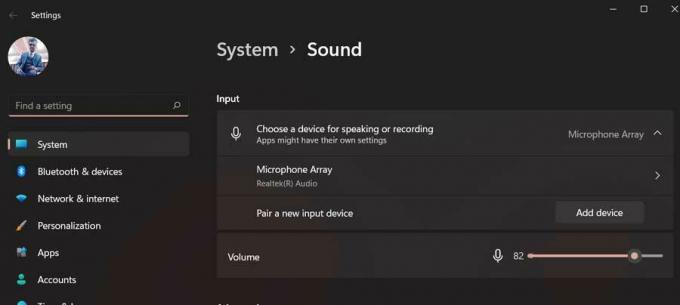
इतना ही। अब, अपने हाइपरएक्स क्वाडकास्ट का उपयोग करने का प्रयास करें और देखें कि आवाज नहीं उठा रहा है या ध्वनि समस्या हल हो जाती है या नहीं।
फिक्स 3: अपने पीसी को पुनरारंभ करें
यदि उपरोक्त विधि आपके लिए काम नहीं करती है, तो अपने पीसी को रीबूट करने का प्रयास करें क्योंकि संभावना है कि आपका डिवाइस में कुछ संग्रहीत क्षतिग्रस्त कैश फ़ाइलें हो सकती हैं जो आपके सिस्टम हार्डवेयर को कार्य करने से रोकती हैं अछि तरह से।
विज्ञापनों
इसलिए, आपके डिवाइस को रिबूट करना सही विकल्प होगा क्योंकि यह रैम को फ्लश करेगा और आपके सिस्टम को ठीक से काम करने के लिए एक नई शुरुआत देगा। तो, इसे आज़माएं और जांचें कि माइक्रोफ़ोन समस्या हल हो गई है या नहीं।
फिक्स 4: इसे फिर से कनेक्ट करें
यदि आपने यह कोशिश नहीं की है, तो इसे एक शॉट देना सुनिश्चित करें, क्योंकि इसमें इस प्रकार की समस्या को हल करने की उच्च क्षमता है। हां, माइक त्रुटि आमतौर पर तब होती है जब आपका सिस्टम आपके बाहरी माइक्रोफ़ोन को नहीं पढ़ता है। इसलिए, जब आप इसे बार-बार पुन: कनेक्ट करते हैं, तो आपका डिवाइस स्वचालित रूप से इसे पहचान लेगा और आपके लिए त्रुटि का समाधान करेगा। इसलिए, हम आपको अत्यधिक सलाह देते हैं कि इसे आज़माएं और जांचें कि क्या यह मदद करता है।
फिक्स 5: क्षति के लिए जाँच करें
संभावना यह भी है कि आपके हाइपरएक्स क्वाडकास्ट को कुछ बाहरी क्षति हो सकती है जिसके कारण यह अब आवाज या ध्वनि लेने में विफल रहता है। इसलिए, मैं व्यक्तिगत रूप से आपको सुझाव देता हूं कि आप अपने माइक का अच्छी तरह से निरीक्षण करें क्योंकि संभावना है कि आप आपके हाइपरएक्स क्वाडकास्ट को गिरा सकता है जिसके कारण यह आंतरिक रूप से क्षतिग्रस्त हो जाता है, जिसके परिणामस्वरूप इस प्रकार का मुद्दा।
विज्ञापनों
हालाँकि, यदि आपको अपने माइक पर होने वाली कोई क्षति दिखाई देती है, तो तुरंत अपने निकटतम सेवा केंद्र पर जाएँ, बजाय इसके कि आप इसे स्वयं ठीक करने का प्रयास करें।
फिक्स 6: स्पीच का उपयोग करें और समस्या निवारक चलाएँ
फिर भी, कोई भाग्य नहीं? चिंता मत करो! आप भाषण चलाने की कोशिश कर सकते हैं और एक समस्या निवारक चला सकते हैं, जैसा कि कई उपयोगकर्ताओं ने पहले बताया था कि इससे उन्हें त्रुटि को हल करने में मदद मिली। आपको यह देखने के लिए भी प्रयास करना चाहिए कि क्या यह हाइपरएक्स क्वाडकास्ट को आवाज या ध्वनि त्रुटियों को नहीं चुनने में मदद करता है। हालाँकि, यदि आप नहीं जानते कि यह कैसे करना है, तो इन चरणों का पालन करना सुनिश्चित करें:
- सबसे पहले, विंडोज सेटिंग्स खोलें।
- फिर, पर टैप करें समस्या-समाधान.
- उसके बाद, हिट करें अन्य समस्या निवारक विकल्प।
-
अब, हिट करें Daud के सामने स्थित बटन रिकॉर्डिंग ऑडियो विकल्प।
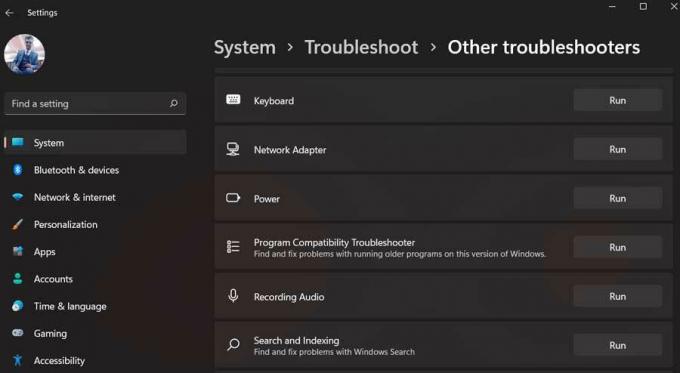
फिक्स 7: माइक्रोफ़ोन ड्राइवर को अपडेट करें
अपने माइक्रोफ़ोन ड्राइवर को अपडेट करना एक और अच्छा विकल्प होगा जो आपको हाइपरएक्स क्वाडकास्ट को आवाज या ध्वनि नहीं लेने के मुद्दों को हल करने में मदद कर सकता है। इसलिए, आपको यह सुनिश्चित करना होगा कि आपका माइक्रोफ़ोन ड्राइवर अद्यतित है। फिर भी, यदि आप प्रक्रिया से परिचित नहीं हैं, तो कृपया इन चरणों का पालन करें:
- शुरू करने के लिए, डिवाइस मैनेजर खोलें और पर टैप करें ऑडियो इनपुट और आउटपुट.
-
अब, बस पर राइट-क्लिक करें माइक्रोफ़ोन नाम और हिट ड्राइवर अपडेट करें विकल्प।

- फिर, चुनें ड्राइवरों के लिए स्वचालित रूप से खोजें।
फिक्स 8: ओएस अपडेट करें
संभावनाएं अनंत हैं क्योंकि कुछ पुराने ओएस संस्करण भी आपके माइक्रोफ़ोन को ठीक से काम नहीं करने का कारण बन सकते हैं। इसलिए, आपको यह सुनिश्चित करना होगा कि आपका सिस्टम OS अप-टू-डेट है। हालाँकि, ऐसा करने के लिए, ये कदम आपकी मदद करेंगे:
- दबाओ विंडोज + आई विंडोज सेटिंग्स को खोलने के लिए एक साथ बटन।
-
बाद में, पर जाएँ विंडोज सुधार अनुभाग और हिट अद्यतन के लिए जाँच बटन।

फिक्स 9: रीच आउट हेल्प डेस्क
फिर भी नसीब नहीं! फिर, हाइपरएक्स हेल्प डेस्क तक पहुंचने का समय आ गया है। वे निश्चित रूप से आपको इस स्थिति से छुटकारा पाने में मदद करेंगे। इसलिए, बस दिए गए लिंक पर क्लिक करें और संपर्क करने का प्रयास करें आधिकारिक सहायता टीम. आप नजदीकी सर्विस सेंटर (यदि संभव हो) पर भी जा सकते हैं और यदि वारंटी अवधि के अंतर्गत है तो अपने माइक को बदल सकते हैं।
हाइपरएक्स क्वाडकास्ट को ठीक करने के बारे में मुझे बस इतना ही कहना है, आवाज या ध्वनि के मुद्दों को नहीं उठाना। आशा है कि यह मार्गदर्शिका सहायक रही होगी। हालाँकि, नीचे टिप्पणी करें और किसी भी अधिक विवरण या प्रश्नों के लिए हमें बताएं।



